-
win10分辨率怎么调整?
- 2016-10-20 09:00:01 来源:windows10系统之家 作者:爱win10
有网友问小编win10分辨率怎么调整呢?其实对习惯了Win7和Win8的用户来说,Win10的操作问题成了头等难题。因为win10的操作方法是跟win7win8不同的操作方式,那win10分辨率调整就变成很多人头疼的事了,下面就让系统之家小编给大家介绍关于win10分辨率怎么调整的方法吧。
第一步:只需点击Windows 10屏幕右下角的“通知中心图标”,点击弹出的界面中的“所有设置”。

win10分辨率怎么调整图1
第二步:找到图中的“系统”案件,点击并进入系统设置菜单。
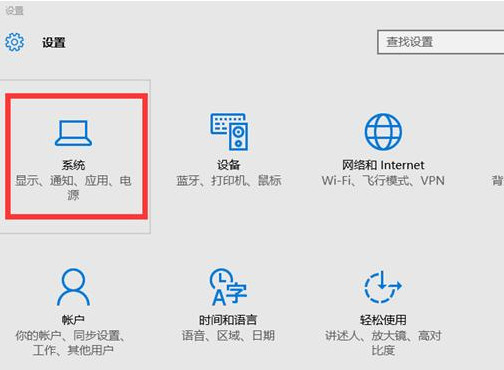
win10分辨率怎么调整图2
第三步:在右边下方可以找到“高级显示设置”。

win10分辨率怎么调整图3
第四步:点击“高级显示设置”后,就能够看到“屏幕分辨率设置窗口了”。只需在相关窗口选择要调整的分辨率大小即可。
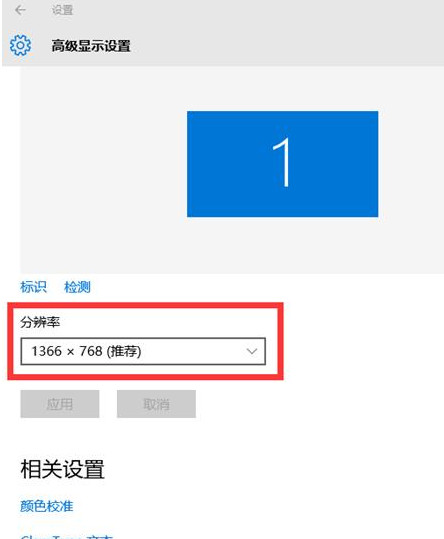
win10分辨率怎么调整图4
关于win10分辨率怎么调整的方法到这里就全部结束了,只要简单的几步就可以实现操作,关于win10分辨率怎么调整的方法是不是非常简单呢?又不会的用户要赶紧学习起来哦,如果想了解更多的咨询敬请关注系统之家官网吧。
猜您喜欢
- xp系统升级win7系统教程2020-07-23
- win7升级win102021-01-11
- 0x0000008E,小编告诉你电脑蓝屏代码0x..2018-04-03
- 小编告诉你Ghost win7旗舰版64位忘记..2017-05-16
- 怎么更改ip地址,小编告诉你怎么更改电..2018-08-06
- 笔记本键盘数字变字母,小编告诉你笔记..2018-02-11
相关推荐
- 真正纯净版的win7系统一键安装的方法.. 2022-02-01
- windows7激活期限已过怎么办 2022-09-05
- 如何看win7初装时间 2014-10-31
- 萝卜家园的win10 64 ghost下载 2017-01-26
- win7旗舰版永久激活的方法 2022-08-09
- 索尼win7原版系64推荐下载 2017-01-09





 系统之家一键重装
系统之家一键重装
 小白重装win10
小白重装win10
 电脑公司Win7 64位纯净版系统下载v1909
电脑公司Win7 64位纯净版系统下载v1909 拍拍抢拍助手 v2.0绿色版
拍拍抢拍助手 v2.0绿色版 YzShadow V2.3.3 完美汉化版 (菜单阴影效果工具)
YzShadow V2.3.3 完美汉化版 (菜单阴影效果工具) WordPress 3.5.2正式版 (国外强大的博客程序)
WordPress 3.5.2正式版 (国外强大的博客程序) Chromium浏览器 64位 v88.0.4299.0官方版
Chromium浏览器 64位 v88.0.4299.0官方版 小白系统Ghost windows XP SP3 纯净版201610
小白系统Ghost windows XP SP3 纯净版201610 雨林木风 gho
雨林木风 gho 深度技术ghos
深度技术ghos 100系统 wind
100系统 wind 图驴(三维浏
图驴(三维浏 电脑分辨率设
电脑分辨率设 小白系统ghos
小白系统ghos 电脑公司Ghos
电脑公司Ghos 系统之家ghos
系统之家ghos 远古部落修改
远古部落修改 粤公网安备 44130202001061号
粤公网安备 44130202001061号